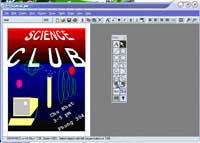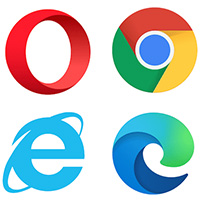Photoshope CS: Tạo Tia sáng cho chữ
Đây là bài thực hành giúp bạn có thể tạo được những tia sáng bao quanh chữ (text)
Bước1: khởi động photoshope CS
Bước 2: Ctrl + N tạo mới một document 400 x 200 pixels
Bước 3: Đặt mầu đen (#000000) cho layer background
 |
Hình 1 |
Bước 4: Lựa chọn công cụ Text - Hozizontal Type tool (hoặc nhấn tổ họp phím Ctrl+T) tạo nội dung text, font chữ, mầu sắc theo ý bạn, ở đây ví dụ là:
+ Text: Quản Trị Mạng
+ Font: Vni-Times
+ Size: 40pt
+ Color: #F4FC0E
 |
Hình 2 |
Bước 5: Bước tiếp theo, bạn nhân đôi layer text bằng cách"
- Click chuột phải vào Layer text
- Chọn "Duplicate Layer" hoặc nhấn tổ hợp phím "Ctrl + J"
 |
Hình 3 |
Bước 6: Làm nhòe layer text gốc
- Click chuột phải Layer text gốc
- Chọn Rasterize layer
 |
Hình 4 |
Bước 7: Tạo hiệu ứng tia sáng mờ cho layer gốc.
- Trên menu chính, click Filter -> Blur -> Radial Blur.
 |
Hình 5 |
Bước 8: Thiết đặt Amount:100, Lựa chọn Blur method: zoom
 |
Hình 6 |
Bước 9: Nếu bạn muốn tăng gấp đôi các hiệu ứng tia mờ cho chữ. Bạn có thể thực hiện lại Bước 7 hoặc ấn tổ hợp phím: "Ctrl + F"
Bước 10: Công việc cuối cùng là tạo bóng đổ cho layer text copy để tao được sự hòa hợp cho các tia sáng.
- Click chuột phải vào ayer text copy, chọn "Blending options"
- Chọn thuộc tính: Blend mode: Normal
+ Color: #fffffff
+ Angle:120
+ Distance: 3
+ Size: 3
 |
Hình 7 |
Kết quả cuối sẽ như bạn nhìn thấy dưới đây.
 |
Hình 8 |
Ngọc Lan
Công nghệ
-

Hơn 1.000 tỷ con côn trùng này đội đất chui lên khiến nước Mỹ rơi vào "thảm họa" lớn nhất trong 221 năm
-

Vì sao khi máy bay cất cánh, hạ cánh lại chỉ để đèn tối lờ mờ?
-

Nếu một người bị dị ứng với mèo thì họ có bị dị ứng với sư tử không?
-

Bầu trời Dubai bỗng chuyển màu xanh lá cây giữa mưa bão lịch sử, là hiện tượng gì?
-
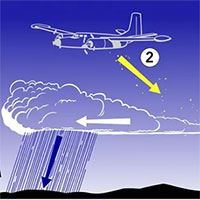
Bí mật đằng sau công nghệ gây mưa nhân tạo của Arab Saudi: Bước đột phá về thời tiết!
-

Mặc dù không có sự kết nối, nhưng tại sao lại có kim tự tháp trên khắp thế giới?
Sổ tay PC
-

Biến hình số thành bức phác họa với Sketch Master
-

Mua máy tính xách tay loại nào cho tốt?
-

Dễ dàng thiết kế poster quảng cáo
-

Tìm và xóa các file nguy hiểm trong máy tính
-

Mẹo ít ai biết giúp lướt web siêu mượt bằng cử chỉ trên mọi trình duyệt
-

Thủ thuật Word: Tránh in văn bản ngoài ý muốn